일어나야 할 시간에 따라 취침 시간 알림을 받는 방법

일어나야 할 시간에 따라 취침 시간 알림을 받는 방법
Windows의 클립보드는 다양한 용도로 사용할 수 있습니다. 핵심 기능은 텍스트 조각이나 원하는 파일을 한 곳에서 다른 곳으로 이동하는 것이지만, 워드 프로세서, 이미지 편집기, 메모 작성 애플리케이션 간에도 사용할 수 있습니다. 하지만 기본 클립보드는 여전히 상당히 제한적이며, 이로 인해 발생하는 빈틈을 메우기 위해 타사 클립보드 관리 도구가 등장했습니다. 클립보드에 전송하는 모든 내용을 자동으로 추적하고 정리할 수 있는 애플리케이션을 원한다면 CopyQ가 좋은 선택이 될 수 있습니다. CopyQ는 다른 유사 도구에서는 찾을 수 없는 다양한 기능을 제공합니다.
겉보기에 CopyQ는 시스템 트레이에 있는 일반적인 클립보드 앱처럼 보이며, 컨텍스트 메뉴에서 바로 항목을 빠르게 복사할 수 있습니다. 하지만 이는 시작에 불과합니다. CopyQ는 훨씬 더 놀라운 기능들을 갖추고 있기 때문입니다. 마우스 오른쪽 버튼 클릭 컨텍스트 메뉴를 통해 다양한 구성 요소에 한 번에 접근할 수 있을 뿐만 아니라, 클립보드 항목을 손쉽게 재사용할 수도 있습니다.
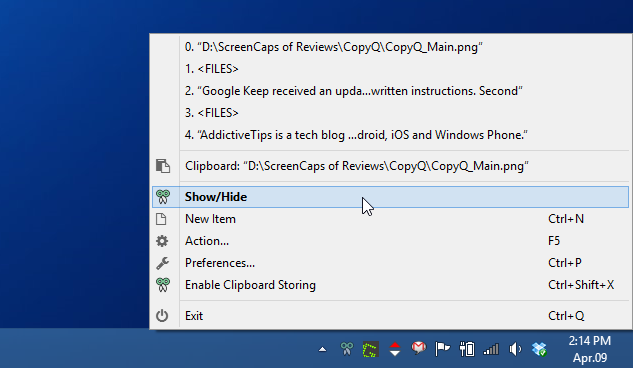
위 스크린샷에서처럼 컨텍스트 메뉴에서 '표시/숨기기'를 클릭하면 CopyQ의 기본 창이 열립니다. 이 창에는 복사된 모든 클립보드 항목이 기록되어 언제든지 사용할 수 있습니다. 하지만 대부분의 클립보드 관리자는 고정된 항목 목록만 제공하지만, CopyQ는 이러한 항목을 위아래로 이동하고, 삭제하고, 편집하고, 필요한 경우 메모를 추가할 수 있습니다. 컨텍스트 메뉴나 오른쪽의 작은 세로 도구 모음을 사용하거나 키보드 단축키를 사용하여 동일한 작업을 수행할 수 있습니다.
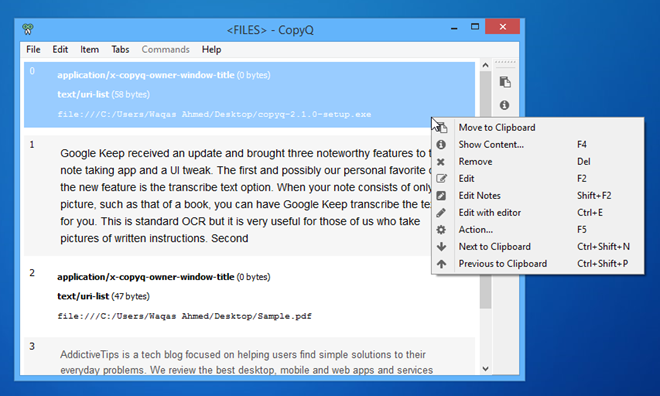
CopyQ의 또 다른 눈에 띄는 점은 탭 UI입니다. 탭을 사용하면 클립보드 항목을 개별적으로 관리하거나 조작할 수 있습니다. 메뉴 막대에서 '탭 > 새 탭'을 클릭하여 원하는 만큼 탭을 만들 수 있습니다. 물론, 필요한 경우 나중에 이러한 탭을 제거하거나 이름을 변경할 수도 있습니다.
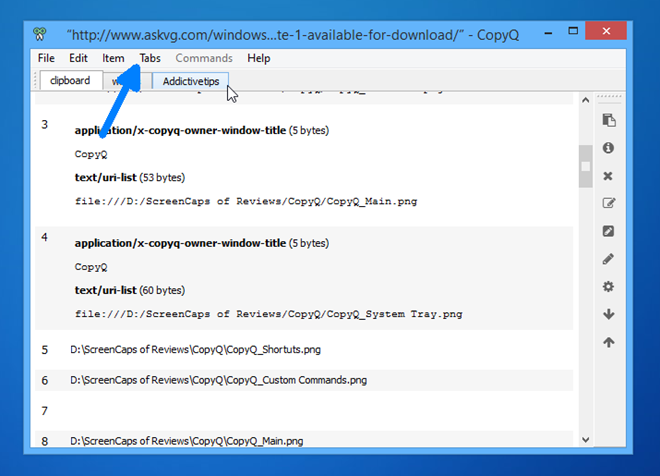
CopyQ를 사용하면 다양한 설정을 자유롭게 사용할 수 있습니다. 다른 애플리케이션에서는 중요한 작업을 제어하기 위해 몇 개의 단축키를 사용자 지정할 수 있지만, CopyQ는 38개의 사용자 지정 가능한 단축키를 제공합니다. CopyQ의 설정 창(시스템 트레이 컨텍스트 메뉴에서 접근 가능)에서 이러한 단축키를 사용자 지정할 수 있습니다.
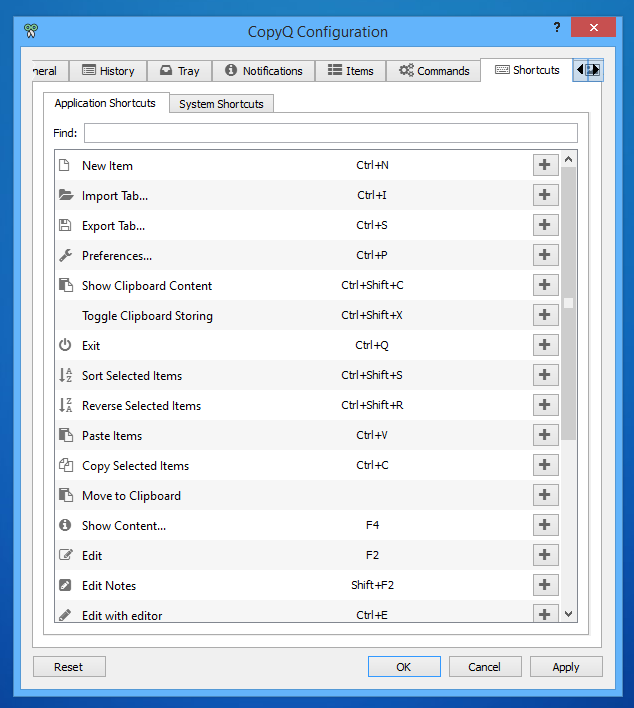
그리고 기술적인 부분에 좀 더 관심이 있는 분들을 위한 몇 가지 기능이 있는데, 특히 CopyQ의 명령 기능은 사용자가 원하는 대로 기능을 조작하기 위해 사용자 지정 명령을 추가할 수 있도록 해줍니다. 구성 아래의 명령 콘솔을 통해 다양한 명령 유형을 추가하여 특정 작업을 수행할 수 있습니다. 예를 들어 URL인 경우 웹 브라우저에서 링크를 열고, 미디어 플레이어에서 오디오 파일을 재생하고, 셸 스크립트를 실행하고, 텍스트를 암호화하거나 복호화하는 등의 작업을 수행할 수 있습니다.
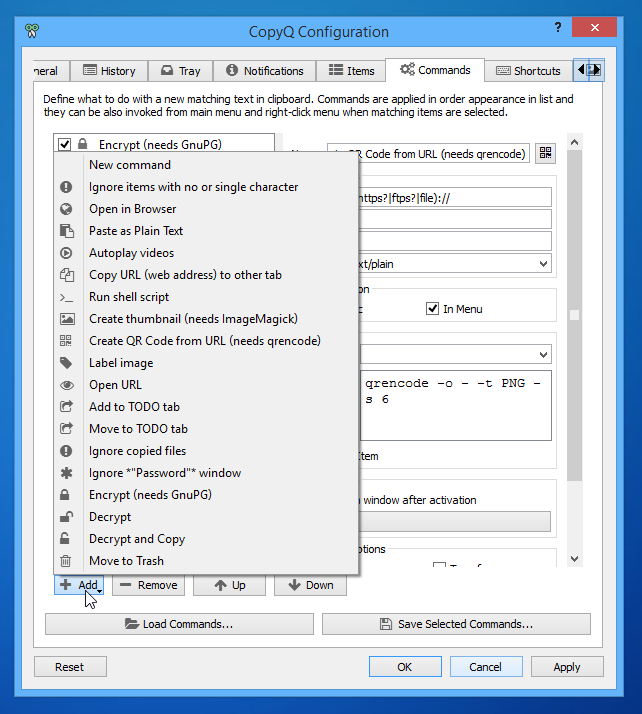
요약하자면, CopyQ는 일반 사용자와 고급 사용자 모두를 위한 인상적인 클립보드 관리자입니다. 복잡한 UI와 사용자 지정 명령과 같은 매우 복잡한 설정들이 있지만, 초보자도 기본적인 복사 및 붙여넣기 작업에 편리하게 사용할 수 있습니다.
Windows XP, Windows Vista, Windows 7, Windows 8에서 작동하는 오픈 소스 애플리케이션입니다.
일어나야 할 시간에 따라 취침 시간 알림을 받는 방법
휴대폰에서 컴퓨터를 끄는 방법
Windows 업데이트는 기본적으로 레지스트리 및 다양한 DLL, OCX, AX 파일과 함께 작동합니다. 이러한 파일이 손상되면 Windows 업데이트의 대부분의 기능이
최근 새로운 시스템 보호 제품군이 버섯처럼 쏟아져 나오고 있으며, 모두 또 다른 바이러스 백신/스팸 감지 솔루션을 제공하고 있으며 운이 좋다면
Windows 10/11에서 Bluetooth를 켜는 방법을 알아보세요. Bluetooth 장치가 제대로 작동하려면 Bluetooth가 켜져 있어야 합니다. 걱정하지 마세요. 아주 간단합니다!
이전에 우리는 사용자가 PDF 병합 및 분할과 같은 옵션을 사용하여 문서를 PDF 파일로 변환할 수 있는 훌륭한 PDF 리더인 NitroPDF를 검토했습니다.
불필요한 문자가 포함된 문서나 텍스트 파일을 받아보신 적이 있으신가요? 텍스트에 별표, 하이픈, 공백 등이 많이 포함되어 있나요?
너무 많은 사람들이 내 작업 표시줄에 있는 Windows 7 시작 상자 옆에 있는 작은 Google 직사각형 아이콘에 대해 물었기 때문에 마침내 이것을 게시하기로 결정했습니다.
uTorrent는 토렌트 다운로드에 가장 인기 있는 데스크톱 클라이언트입니다. Windows 7에서는 아무 문제 없이 작동하지만, 어떤 사람들은
컴퓨터 작업을 하는 동안에는 누구나 자주 휴식을 취해야 합니다. 휴식을 취하지 않으면 눈이 튀어나올 가능성이 큽니다.







